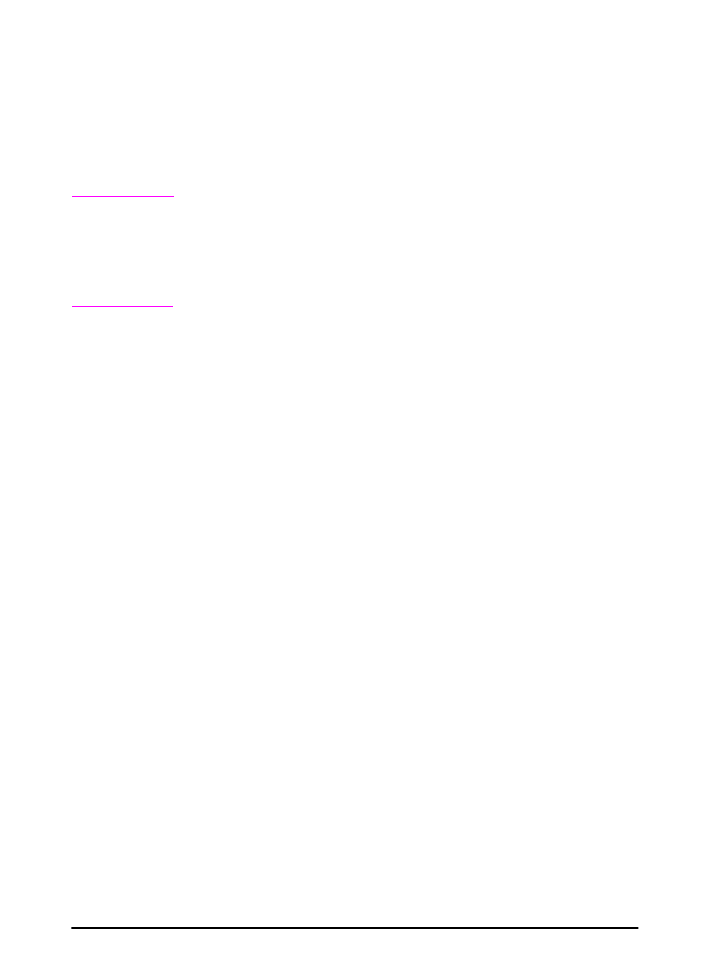
Taak vasthouden
Er zijn vier functies voor het vasthouden van taken: Snel kopiëren,
Controleren en vasthouden, Privé-taak en Opgeslagen taak (alle
zijn beschikbaar als er een optionele harde schijf is geïnstalleerd).
Controleren en vasthouden en Privé-taak zijn beschikbaar zonder
dat er een harde schijf is geïnstalleerd. Zie de volgende pagina’s
voor meer informatie over deze functies.
Opmerking
De functies Privé-taak en Controleren en vasthouden werken ook
als de printer geen optionele harde schijf heeft: in dat geval wordt
het beschikbare RAM-geheugen van de printer gebruikt. Hiervoor
is minimaal 32 MB RAM vereist. Wanneer u deze functie regelmatig
of vaak gebruikt, wordt u aangeraden een harde schijf toe te
voegen.
Als u deze functies wilt gebruiken, volgt u eerst de volgende stappen
en gaat u vervolgens door met het gedeelte met de beschrijving van
de gewenste functie.
Alleen voor Windows:
1 Selecteer Afdrukken in het menu van de betreffende applicatie.
2 Klik op Eigenschappen om het dialoogvenster met de
eigenschappen te openen.
3 Klik op het tabblad Bestemming om de opties voor de
bestemming weer te geven.
4 Klik op Opties onder Bestemmingsfuncties om Taak
vasthouden-opties weer te geven.
Alleen voor Macintosh:
Selecteer Taak vasthouden in de vervolgkeuzelijst in het
dialoogvenster voor afdrukken voor nieuwere drivers. Voor oudere
drivers selecteert u Printerspecifieke opties.
Snelkopiëren
Met de snelkopiefunctie kunt u het opgegeven aantal exemplaren
van een taak afdrukken en een kopie van de afdruktaak op de
optionele harde schijf van de printer opslaan. Deze kopie kunt u dan
later nog een aantal keren afdrukken. Meer informatie over het
aantal snelkopieertaken dat u kunt opslaan vindt u bij de
beschrijving van de optie
SNELKOPIE TAAKMENU
op pagina 2.
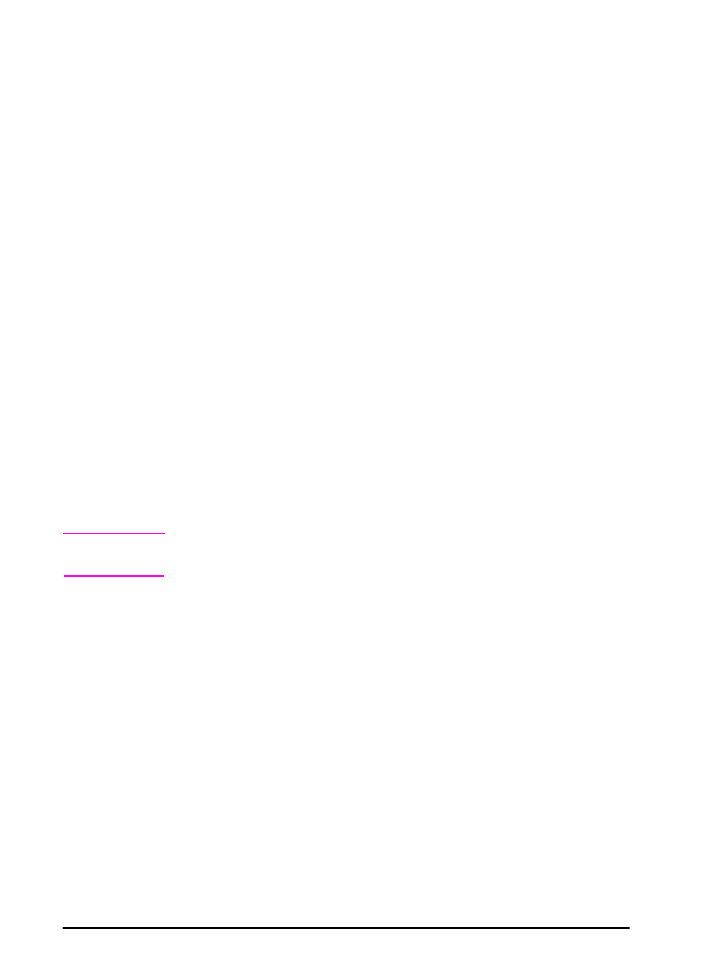
60
Hoofdstuk 2: Afdruktaken
NLWW
Extra kopieën van een snelkopieertaak afdrukken
Als u extra exemplaren van een afdruktaak die op de optionele
harde schijf van de printer is opgeslagen wilt afdrukken, doet u het
volgende:
1 Druk een aantal maal op
[Menu]
tot u
PRIVE/OPGESLAGEN
TAAKMENU
ziet verschijnen.
2 Druk een aantal maal op
[Optie]
totdat uw gebruikersnaam
verschijnt.
3 Druk een aantal maal op
[- Waarde +]
tot de gewenste taaknaam
verschijnt.
4 Druk op
[Selecteren]
om de taak te selecteren. U ziet nu
AANTAL=x
verschijnen.
5 Druk een aantal maal op
[- Waarde +]
tot u het gewenste aantal
ziet verschijnen.
6 Druk op
[Selecteren]
om de taak af te drukken.
Een opgeslagen snelkopieertaak verwijderen
Wanneer iemand een snelkopieertaak naar de printer stuurt,
worden eerdere taken met dezelfde naam overschreven. Als er nog
geen snelkopieertaak met dezelfde taaknaam is opgeslagen en de
printer meer opslagruimte nodig heeft, kan de printer oudere
opgeslagen snelkopieertaken wissen, te beginnen met de oudste.
Standaard kunnen 32 snelkopieertaken worden opgeslagen. Dit
aantal kunt u wijzigen via het bedieningspaneel.
Opmerking
Als u de printer uit- en dan weer aanzet, worden alle snelkopietaken,
proefafdruktaken en privé-taken gewist.
U kunt een opgeslagen snelkopieertaak ook wissen via het
bedieningspaneel of in HP Web Jetadmin.
1 Druk een aantal maal op
[Menu]
tot u
PRIVE/OPGESLAGEN
TAAKMENU
ziet verschijnen.
2 Druk een aantal maal op
[Optie]
totdat uw gebruikersnaam
verschijnt.
3 Druk een aantal maal op
[- Waarde +]
tot de gewenste taaknaam
verschijnt.
4 Druk op
[Selecteren]
om de taak te selecteren. U ziet nu
AANTAL=x
verschijnen.
5 Druk een aantal maal op
[- Waarde +]
tot u
WISSEN
ziet
verschijnen.
6 Druk op
[Selecteren]
om de taak te verwijderen.
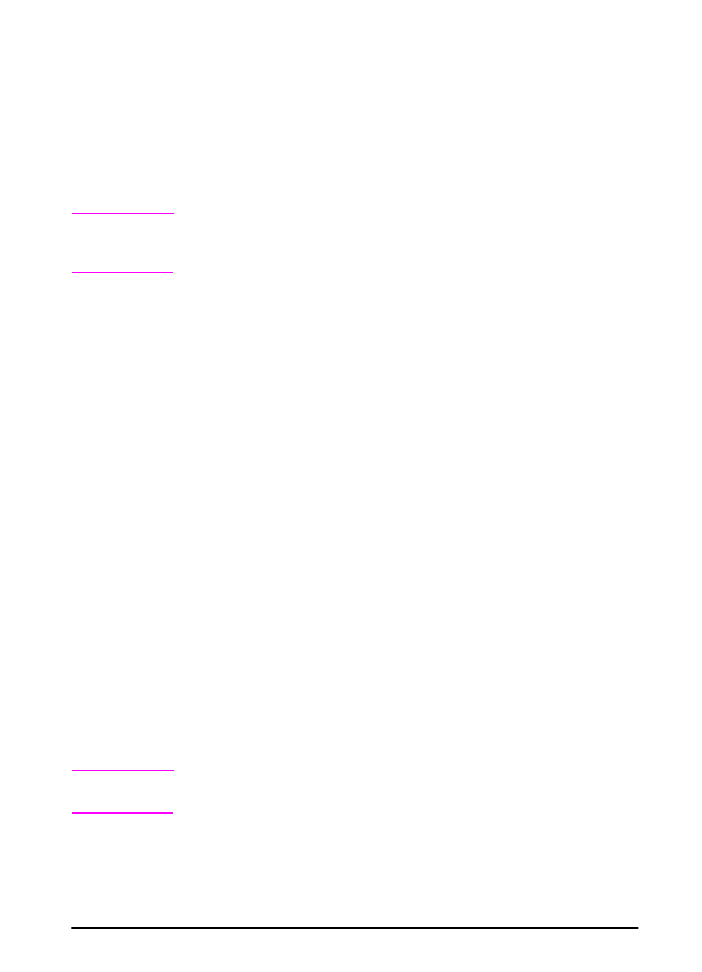
NLWW
Hoofdstuk 2: Afdruktaken
61